Win10远程SSH登录Ubuntu超详细教程
时间:2025-05-31 23:36:20 361浏览 收藏
在Win10系统中通过SSH协议连接并登录Ubuntu服务器的详细教程。本文将指导您逐步完成从安装OpenSSH服务器到使用PuTTY客户端登录Ubuntu的全过程。首先,需要在Ubuntu上安装并启动SSH服务,然后在Win10系统中下载并配置PuTTY SSH客户端,输入正确的服务器IP地址后,即可成功登录并管理远程Ubuntu服务器。
Win10系统如何利用SSH连接到Ubuntu?SSH是一种安全的shell协议,能够让用户通过远程方式访问运行于Unix和Linux环境下的操作系统。今天这篇文章将向大家展示如何在Win10系统中实现SSH登录Ubuntu的具体步骤,希望对你们有所帮助。
Win10通过SSH登录Ubuntu的操作指南:
第一步:在Ubuntu Linux设备上安装OpenSSH服务器
若要通过SSH成功连接并登录Ubuntu,首先需要确保Ubuntu已安装了相应的SSH服务。可通过执行以下指令完成安装:
sudo apt-get install ssh
第二步:启动SSH服务器服务
成功安装SSH服务器之后,利用以下命令激活该服务:
sudo service ssh start
第三步:验证SSH服务状态
在启动SSH服务后,需确认其是否正常运行于后台。可输入如下命令进行检查:
sudo service ssh status
若返回结果为“* sshd正在运行”,则表明一切就绪,可继续下一步。
第四步:在Win10系统里获取PuTTY
想要借助SSH实现对Ubuntu的连接或登录,需要先准备一款适用于Windows平台的SSH客户端工具。PuTTY是一款免费且易于使用的选项,能够帮助你通过SSH协议远程登录至Ubuntu及其他Linux服务器。当然,网络上还有许多其他的免费SSH客户端可供选择。以下是PuTTY的下载链接。
第五步:在Windows平台上安装PuTTY SSH客户端
安装PuTTY的过程与其他普通软件无异,只需简单几步即可完成,无需额外的复杂配置。双击下载好的PuTTY.exe文件,并遵循指引逐步操作。
第六步:启动并配置PuTTY
打开PuTTY后,初始界面如图所示。接下来,在“主机名(或IP地址)”文本框内填入你打算通过SSH协议连接的目标远程Ubuntu服务器的IP地址。
确认输入正确的IP地址之后,点击“打开”按钮。
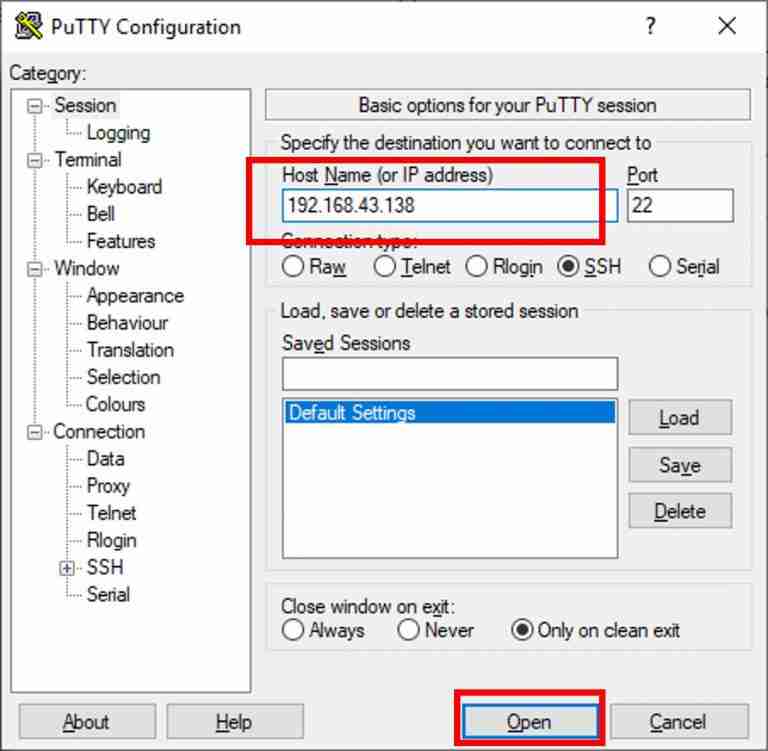
第七步:利用PuTTY SSH客户端登录Ubuntu服务器
当点击“打开”按钮时,PuTTY会提示你是否信任即将连接的服务器,此时应点击“是”按钮。
黑色命令行窗口随即出现,并要求输入登录信息。请输入用于远程服务器的身份认证信息。
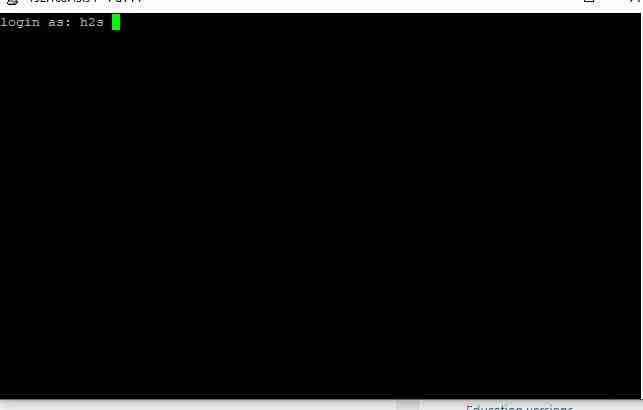
完成PuTTY安装后,也可以直接在命令提示符或者PowerShell中输入SSH命令来进行登录。具体操作是在Windows 10的命令行工具中输入:putty [ipaddres]并敲下回车键。
举例来说 - putty 192.168.43.94
这样一来,我们就能通过SSH从Windows 10系统顺利连接并登录远程Ubuntu服务器或其他任何Linux或Unix设备了。
上述内容详细介绍了Win10系统通过SSH登录Ubuntu的方法流程。
以上就是本文的全部内容了,是否有顺利帮助你解决问题?若是能给你带来学习上的帮助,请大家多多支持golang学习网!更多关于文章的相关知识,也可关注golang学习网公众号。
-
501 收藏
-
501 收藏
-
501 收藏
-
501 收藏
-
501 收藏
-
424 收藏
-
326 收藏
-
367 收藏
-
463 收藏
-
184 收藏
-
358 收藏
-
263 收藏
-
223 收藏
-
478 收藏
-
141 收藏
-
289 收藏
-
491 收藏
-

- 前端进阶之JavaScript设计模式
- 设计模式是开发人员在软件开发过程中面临一般问题时的解决方案,代表了最佳的实践。本课程的主打内容包括JS常见设计模式以及具体应用场景,打造一站式知识长龙服务,适合有JS基础的同学学习。
- 立即学习 543次学习
-

- GO语言核心编程课程
- 本课程采用真实案例,全面具体可落地,从理论到实践,一步一步将GO核心编程技术、编程思想、底层实现融会贯通,使学习者贴近时代脉搏,做IT互联网时代的弄潮儿。
- 立即学习 516次学习
-

- 简单聊聊mysql8与网络通信
- 如有问题加微信:Le-studyg;在课程中,我们将首先介绍MySQL8的新特性,包括性能优化、安全增强、新数据类型等,帮助学生快速熟悉MySQL8的最新功能。接着,我们将深入解析MySQL的网络通信机制,包括协议、连接管理、数据传输等,让
- 立即学习 500次学习
-

- JavaScript正则表达式基础与实战
- 在任何一门编程语言中,正则表达式,都是一项重要的知识,它提供了高效的字符串匹配与捕获机制,可以极大的简化程序设计。
- 立即学习 487次学习
-

- 从零制作响应式网站—Grid布局
- 本系列教程将展示从零制作一个假想的网络科技公司官网,分为导航,轮播,关于我们,成功案例,服务流程,团队介绍,数据部分,公司动态,底部信息等内容区块。网站整体采用CSSGrid布局,支持响应式,有流畅过渡和展现动画。
- 立即学习 485次学习
